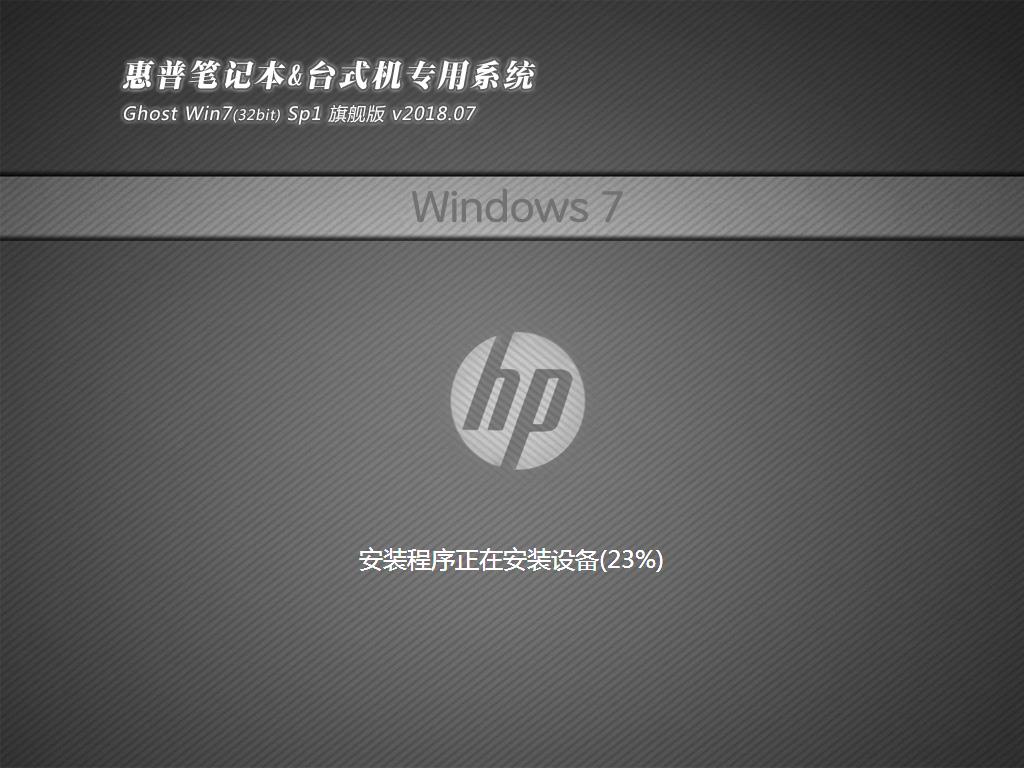Win10系统输入法无法切换怎样办?
来源:Ghost系统之家浏览:时间:2022-04-26 12:56:12
Windows 10是美国微软公司研发的跨平台及设备应用的操作系统。是微软发布的最后一个独立Windows版本。Windows 10共有7个发行版本,分别面向不同用户和设备。2014年10月1日,微软在旧金山召开新品发布会,对外展示了新一代Windows操作系统,将它命名为“Windows 10”,新系统的名称跳过了这个数字“9”。截止至2018年3月7日,Windows 10正式版已更新至秋季创意者10.0.16299.309版本,预览版已更新至春季创意者10.0.17120版本
Win10系统输入法无法切换怎么办?有第一次使用Win10系统的用户反映,输入法一直无法通过快捷键切换,这是怎么回事?如何解决Win10电脑不能修改输入法的问题?请看下文。
解决办法:
1、先试试使用CRTL+win或者是alt+win快捷键能不能切换,在右下角语言栏也试试,如果能切换就是输入法的快捷键改变了,我们将它改成习惯使用的就好了
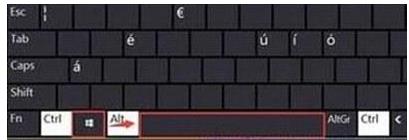
2、同时按下win+R键,打开运行对话框输入control,点击确定。
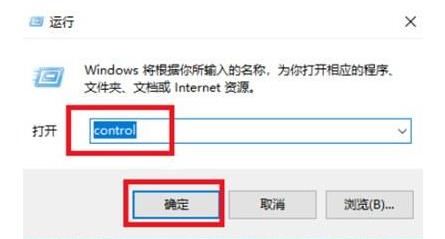
3、点击时钟和区域(注意查看方式为类别)
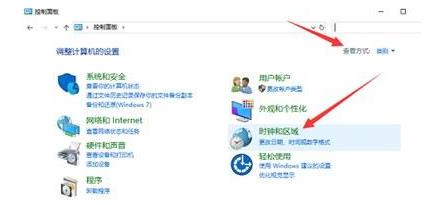
4、点击语言
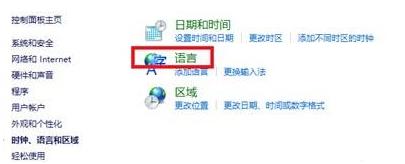
5、然后点击高级设置,然后在高级设置界面中间有一个更改语言栏热键的链接,点进去。
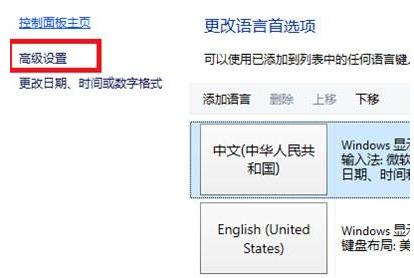
6、这时候我们在高级设置界面的最下方就可以看到更改语言栏热键,点击它
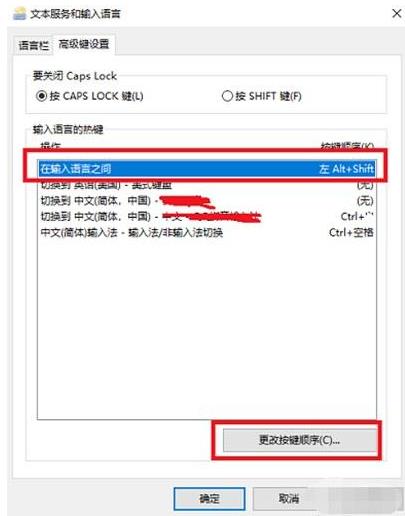
7、此时我们就会看到输入法快捷键设置以及多个输入法的切换设置,我们选择第一个输入法快捷键设置,然后点击下面的更改按键顺序按钮。
8、然后在新弹出来的窗口里就可以看到默认的切换设置是Alt+Shift,我们把习惯使用的Ctrl+Shift按钮选中,然后点击确定。输入法切换顺序就可以改过来了
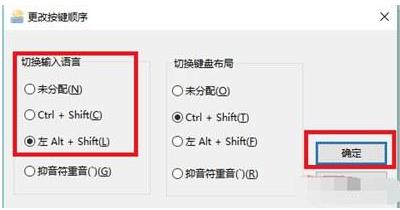
9、如果这样还是不能切换输入法可以用下面的方法进行修复!
10、找到这个文件 点击运行即可。
Windows 10系统成为了智能手机、PC、平板、Xbox One、物联网和其他各种办公设备的心脏,使设备之间提供无缝的操作体验。
推荐系统
电脑公司Ghost Win7 Sp1 装机万能版2022年5月(32位) 提供下载
语言:中文版系统大小:3.13GB系统类型:新萝卜家园 Ghost Win7 x64 SP1 极速版2022年4月(64位) 高速下载
语言:中文版系统大小:3.91GB系统类型:新萝卜家园 GhostWin7 SP1 电脑城极速稳定版2022年4月(32位) ISO镜像高速下载
语言:中文版系统大小:3.13GB系统类型:新萝卜家园 GhostWin7 SP1 电脑城极速稳定版2022年5月(32位) ISO镜像高速下载
语言:中文版系统大小:3.13GB系统类型:电脑公司Ghost Win7 x64 Sp1装机万能版2022年5月(64位) ISO镜像免费下载
语言:中文版系统大小:3.91GB系统类型:笔记本&台式机专用系统 GhostWin7 32位旗舰版2022年5月(32位) ISO镜像免费下载
语言:中文版系统大小:3.13GB系统类型:番茄花园GhostWin7 SP1电脑城极速装机版2022年5月(32位) 最新高速下载
语言:中文版系统大小:3.13GB系统类型:深度技术Ghost Win7 Sp1 电脑城万能装机版2022年5月(32位) ISO高速下载
语言:中文版系统大小:3.13GB系统类型:
相关文章
- WinXP系统怎样看显存?看显存的办法
- WinXP系统如何设置一台电脑2个显示器?
- WinXP系统Svchost.exe应用程序出错怎样办?
- WinXP提示系统管理员设置了系统策略防范进行此安装的办法
- WinXP系统QQ图标不见了怎样办?
- WinXP系统电脑图标变大了怎样处理?
- WinXP系统收藏夹备份的办法
- WinXP系统虚拟内存最小值太低怎样办?
- WinXP系统打开页面出现乱码的处理办法
- WinXP页面提示Sysfader iexplore.exe应用程序出错的处理办法
- 如何处理WinXP光驱自动弹出的问题?
- 为啥Word只能用安全模式打开?Word不用安全模式打开的办法
- WinXP组策略提示“MMC无法创建管理单元”怎样办?
- WinXP访问工作组计算机密码的办法
热门系统
热门文章
常用系统
- 1深度技术 Ghost Win7 x64 Sp1 电脑城纯净版2021年11月(64位) ISO镜像高速下载
- 2深度技术 Windows 10 x86 企业版 电脑城装机版2019年12月(32位) ISO镜像免费下载
- 3惠普笔记本&台式机专用系统 GhostWin7 32位旗舰版2018年7月(32位)快速版IS下载
- 4电脑公司Ghost Win8.1 X64位 元旦特别 纯净版2022年1月(自动激活) ISO镜像快速下载
- 5电脑公司Ghost Win8.1 x32 精选纯净版2019年11月(免激活) ISO镜像高速下载
- 6电脑公司Ghost Win7 x64 Sp1装机万能版2020年11月(64位) ISO镜像免费下载
- 7番茄花园 Ghost XP SP3 海量驱动装机版 2020年8月 ISO镜像高速下载
- 8雨林木风 Windows10 x64 企业装机版2020年6月(64位) ISO镜像高速下载
- 9新萝卜家园 GhostWin7 SP1 电脑城极速稳定版2020年12月(32位) ISO镜像高速下载